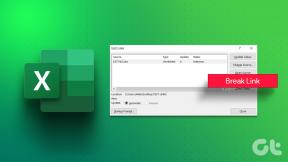6 najboljših načinov za odpravljanje napake mape ni mogoče razširiti v Outlooku
Miscellanea / / November 29, 2021
Uporabniki Microsoft Outlooka so se v zadnjem desetletju soočali s posebno napako. Začelo se je z Outlookom 2010 in uporabniki prihodnjih različic ga še naprej poročajo, vključno z Office 365. Uporabniki v Outlooku vidijo pojavno okno z napisom »Mape ni mogoče razširiti«. To se zgodi med razširitvijo mape ali mape v skupni rabi v drugem nabiralniku.

Ni jasno, kako se ta napaka pojavlja, vendar se zdi, da so uporabniki sistema Office 2019 v boljšem položaju. Morda boste razmislili o nadgradnji na to.
Začnimo.
1. Omejitev mape
Microsoft Outlook ima omejitev 1000 map. Če imate več kot je določeno število podmap, se mapa ne bo razširila. Ta omejitev velja za račune Microsoft Exchange. The omejitev map je 500 za različice Outlooka 2010, 2013, 2016 in 2019. Poleg tega število elementov v mapi ne sme presegati 100.000. Microsoft ugotavlja, da lahko naletite na težave z zmogljivostjo, če bodo omejitve prekršene.
2. Onemogoči dodatke
Ali ste namestili dodatke v svoj račun Microsoft Outlook? Eden ali več dodatkov lahko povzroča konflikt, ki povzroči napako mape ni mogoče razširiti v Outlooku. Odprto
Outlook v varnem načinu da odpravite vse težave z dodatki. Lahko tudi onemogočite vse dodatke brez vstopa v varni način. Če napake ni več, boste morali znova omogočiti vsak dodatek enega za drugim, da preverite, kateri je bil odgovoren za napako.Tudi na Guiding Tech
3. Izklopite način predpomnilnika
Ali se to dogaja na računu Exchange ali v skupnem nabiralniku? Če je temu tako, bi lahko izklop načina predpomnilnika pomagal odpraviti napako mape ni mogoče razširiti v aplikaciji Outlook.
Kliknite na možnost menija Datoteka.

Kliknite Nastavitve računa in v spustnem meniju izberite Nastavitve računa.

Zdaj boste videli seznam vseh e-poštnih računov. Dvokliknite e-poštni ID, ki prikazuje napako mape ni mogoče razširiti.

Tukaj počistite polje Uporabi predpomnjeni način Exchange in shranite nastavitve.

Izklopite ga, shranite nastavitve, zaprite Outlook in znova zaženite, da poskusite znova. Datoteke predpomnilnika so lahko odgovorne za čudno delovanje mape. Če izklopite način predpomnilnika, bo Outlook prisilil, da ponovno sinhronizira in znova prenese mape in pošto.
4. Popravi aplikacijo Outlook
Poiščite in odprite Nadzorno ploščo v meniju Start.

V iskanju nadzorne plošče poiščite Uninstall in odprite Uninstall a program.

Poiščite samostojno aplikacijo Outlook, če ste jo namestili, ali različico zbirke Microsoft Office. Izberite ga in kliknite na gumb Spremeni na vrhu.

Videli boste pojavno okno z dvema možnostma. Hitro popravilo bo delovalo brez povezave in odpravilo najpogostejše napake. Najprej poskusi to. Če ne deluje, poskusite s spletnim popravilom.

To bo vzelo več časa in zahtevalo aktivno internetno povezavo. Predlagam, da prenosnik povežete z omrežjem Wi-Fi in virom napajanja.
Tudi na Guiding Tech
5. Ustvarite nov Outlookov profil
Priporočljivo je, da sledite zgornji točki 4, preden nadaljujete z ustvarjanjem novega profila. Preimenujte mapo, ki je v Outlooku ne morete razširiti. Z desno tipko miške kliknite mapo in izberite možnost Preimenuj, da to storite. Vzemite varnostno kopijo, če morate. Če ste naredili varnostno kopijo na strežniku ali v oblaku, izbrišite spodnji profil:
C:\Users\USERNAME\AppData\Local\Microsoft\Outloook
Seveda morata biti zgornje uporabniško ime in črka pogona vaše ustrezno uporabniško ime in namestitveni pogon Windows. Znova zaženite računalnik.

Odprite Outlook in v meniju Datoteke kliknite Nastavitve računa > Upravljanje profilov.

Kliknite Prikaži profile.

Kliknite Dodaj, da začnete ustvarjati nov profil.

Zdaj lahko dodate e-poštne račune temu novoustvarjenemu profilu in preverite, ali se še vedno pojavlja napaka mape ni mogoče razširiti.
6. Popravite datoteko PST in OST
Podatki o e-poštnem računu Outlooka so shranjeni v datoteki .PST, če uporabljate račun IMAP ali POP. Enako je shranjeno v datoteki .OST, če uporabljate račun Office 365 ali Exchange. Glede na e-poštni račun, ki v aplikaciji Outlook prikaže napako mape ni mogoče razširiti, izberite eno metodo.
Popravite datoteko OST
Odprite nadzorno ploščo in pojdite na Uporabniški račun > Pošta > Prikaži profile. Izberite profil, s katerim imate težave, in spodaj kliknite Lastnosti. Zdaj izberite Podatkovne datoteke v pojavnem oknu, ki sledi.

Izberite podatkovno datoteko e-poštnega računa in kliknite Odpri lokacijo datoteke.

Odpre se novo okno z imenom datoteke s pripono .OST. Izbrišite datoteko in znova zaženite računalnik. Zaženite Outlook in samodejno bo znova ustvaril datoteko.
Popravite datoteko PST
Isti koraki ne bodo delovali za datoteko .PST. Pritisnite tipko Windows + R, da odprete poziv Zaženi. Vnesite spodnjo pot datoteke v primeru Office 2016, Office 2019 in Office 365.
C:\Program Files (x86)\Microsoft Office\root\Office16
Za Outlook 2013:
C:\Program Files (x86)\Microsoft Office\Office15

Dvokliknite datoteko SCANPST.EXE, ki bo zagnala izkušnjo popravila prejeto mape Microsoft Outlook. Želim si, da bi obstajal neposreden način za zagon.

Kliknite Prebrskaj v pojavnem oknu, ki sledi.

Odpre se novo okno File Explorer. Tukaj morate poiskati datoteko .PST in ko jo najdete, kliknite gumb Start.

Izberite možnost »Naredi varnostno kopijo skenirane datoteke pred popravilom«, da ustvarite varnostno kopijo v primeru, da gre kaj narobe.

Zdaj kliknite Popravi, da začnete postopek.
Pazi
Preveč je različic Outlooka, ki jih je Microsoft izdal v preteklih letih. Zaradi tega je odpravljanje težav nekoliko težje. Vendar se trudimo po najboljših močeh ponuditi najboljše izvedljive rešitve. Če ste v aplikaciji Outlook našli drug način za rešitev napake mape ni mogoče odpreti, nam to sporočite v spodnjih komentarjih.
Naslednji: Ali uporabljate Microsoft Outlook na pametnem telefonu? Tukaj je 9 kul Outlookovih nasvetov in trikov za Android in iOS.